-Метки
23 февраля 3d 8 марта PNG fantasy gimp photoshop анимация анимашки анимашки для тлф видео винтаж всё для фотошоп вставить гламур девушки декор день валентина-скраб набор день святого валентина дизайн для украшения дневника картинки картинки png клип-арты клипарт клипарт в png клипарт-8 марта клипарт-ангелы клипарт-анимашки клипарт-бабочки клипарт-бокалы клипарт-валентинки клипарт-вино клипарт-города клипарт-девушки клипарт-декор клипарт-деревья клипарт-детский клипарт-книги клипарт-куклы клипарт-любовь клипарт-мужчины клипарт-напитки клипарт-природа клипарт-рамки клипарт-свечи клипарт-танцы клипарт-транспорт клипарт-уголки клипарт-феи клипарт-фрукты клипарт-цветы клипарт-шампанское клипарты коллажи с.модоровой коллажи-он и она компьютер куколка летний маски для фотошоп обои открытки открытки+коды оформление блога паттерны природа программы просто о сложном рамка рамки рамки для фото рамки для фотографий распакованный набор романтика сайты сердечки скачать скрап-набор скрап-наборы ссылки схемы текст текстура текстуры уроки уроки photoshop уроки в corel уроки в gimp уроки от искательницы уроки фотошоп фон фоны фоны для коллажей фоны для фотошоп фото фотошоп фотошоп и все для фш фотошоп-онлайн цветы эффекты
-Рубрики
- Gimp_Paint.net (15)
- -уроки Gimp (12)
- -уроки Paint.net (3)
- Видео (7)
- ВсёДляДневника (101)
- -html-коды-теги (16)
- -смайлики (4)
- -бродилки (2)
- -ссылки (2)
- -анимация (20)
- -баннеры (2)
- -для оформления (26)
- -открытки (31)
- -разделители (5)
- -рамки для записи (5)
- -таблица цветов (1)
- -уроки (10)
- -флешки (1)
- -цветы (3)
- -часики (5)
- ДругиеУрокиСоветы (3)
- ИнтересноПолезно (2)
- -искусство, живопись (1)
- Клипарты (392)
- -аксессуары (16)
- -птицы (5)
- -свечи (3)
- -природа (2)
- -бабочки (2)
- -украшения (2)
- -надписи (1)
- -свадебный (1)
- -одежда (1)
- -игрушки (1)
- -алфавит (1)
- -ангелы (5)
- -анимация (7)
- -бродилка (1)
- -валентинки (11)
- -вектор (5)
- -весна (3)
- -винтаж (3)
- -города, здания (5)
- -девушки (55)
- -декор (18)
- -день рождения (1)
- -деревенский уют (1)
- -деревья (5)
- -дети (8)
- -дом, сад (11)
- -драконы (1)
- -животные (15)
- -зима (2)
- -клоуны, карнавал (1)
- -книги (3)
- -коллекция (2)
- -крылья (2)
- -куклы (55)
- -кулинария (11)
- -луна (1)
- -любовь (7)
- -мебель (2)
- -музыка (1)
- -мультики (6)
- -осень (1)
- -парни, мужчины (4)
- -праздничные (9)
- -рамки для фото (38)
- -растения (2)
- -романтика (3)
- -русалки, феи (12)
- -сокровища (2)
- -танцы (9)
- -транспорт (8)
- -уголки (14)
- -фрукты (5)
- -цветы (17)
- -часы (3)
- -ярлыки (1)
- КомпьютерИнтернет (13)
- ЛиРУ (12)
- -ссылки (2)
- -настройки (1)
- -плееры (3)
- -схемы (4)
- -учебник ЛиРу (2)
- Музыка (9)
- ПереводчикСловари (2)
- Программы (4)
- Ссылки (1)
- Фоны (69)
- -для записи (2)
- -анимированные (2)
- -винтажные (2)
- -бордюры (2)
- -боковые (2)
- -романтические (1)
- -шелковые (1)
- -детские (1)
- -уголки (1)
- -новогодние (1)
- -кулинарные (1)
- -валентинки (4)
- -декоративные (6)
- -интерьер (3)
- -манускрипт (1)
- -обои (6)
- -прозрачные (2)
- -текстуры (12)
- -фантастические (7)
- -фрактальные (3)
- -цветочные (11)
- -японский стиль (1)
- Фотошоп (378)
- -азбука ФШ (12)
- -уроки в corel (5)
- -кисти (3)
- -шаблоны (2)
- -бродилки (2)
- -коллажи (59)
- -маски (10)
- -скрап-наборы (190)
- -стили, градиенты, (4)
- -уроки ФШ (103)
- -фотошоп-онлайн (6)
-Приложения
 Я - фотографПлагин для публикации фотографий в дневнике пользователя. Минимальные системные требования: Internet Explorer 6, Fire Fox 1.5, Opera 9.5, Safari 3.1.1 со включенным JavaScript. Возможно это будет рабо
Я - фотографПлагин для публикации фотографий в дневнике пользователя. Минимальные системные требования: Internet Explorer 6, Fire Fox 1.5, Opera 9.5, Safari 3.1.1 со включенным JavaScript. Возможно это будет рабо ОткрыткиПерерожденный каталог открыток на все случаи жизни
ОткрыткиПерерожденный каталог открыток на все случаи жизни Для дизайнеровтаблица цветов для дизайнера
Для дизайнеровтаблица цветов для дизайнера Редактор фотографийРедактор фотографий и изображений для быстрой обработки и сохранения. Возможности включают в себя: изменения размера, обрезка, наложение некоторых эффектов, улучшение качества изображения.
Редактор фотографийРедактор фотографий и изображений для быстрой обработки и сохранения. Возможности включают в себя: изменения размера, обрезка, наложение некоторых эффектов, улучшение качества изображения. Редактор изображенийОналайновый редактор изображений с возможностью загрузки с вашего компьютера или из Интернет. По функциональным возможностям близок к Adobe Photoshop
Редактор изображенийОналайновый редактор изображений с возможностью загрузки с вашего компьютера или из Интернет. По функциональным возможностям близок к Adobe Photoshop
-Цитатник
Семейные анимашки - (0)
Семейные анимашки картинки с именами
Блоги мастеров Фотошопа - (0)Блоги мастеров Фотошопа
Бейджи векторные (png) - (0)Бейджи векторные (png)
ШАБЛОНЫ ДЛЯ PHOTOSHOP - (0)ШАБЛОНЫ ДЛЯ PHOTOSHOP Красивые женские шаблоны для работы в ФШ Шаблоны для ФШ ...
Коллаж "Kylie" - (0)Коллаж "Kylie" Оригинал урока тут Фильтры Flaming Pear - Flexify 2 RCS - Filter Pack 1.0 ...
-Музыка
- slava_-_odinochestvo
- Слушали: 35 Комментарии: 0
- slava_-__krik_dushi_moei
- Слушали: 28 Комментарии: 0
-Поиск по дневнику
-Подписка по e-mail
-Друзья
-Постоянные читатели
-Сообщества
-Статистика
Золотая рамочка с фильтром Factory C в ФОТОШОПЕ |
Цитата сообщения Mademoiselle_Viv
Золотая рамочка с фильтром Factory C в ФОТОШОПЕ
По просьбе читательницы я расскажу как сделать "Золотую рамочку" в фотошопе.

Фильтр Filter Factory(комплект)
1. Итак, открываем картинку(коллаж, фотографию)
2. Переводим фоновый слой в слой 0.
Для этого
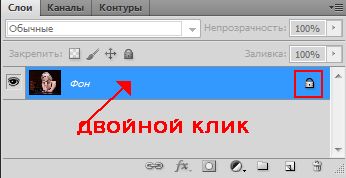
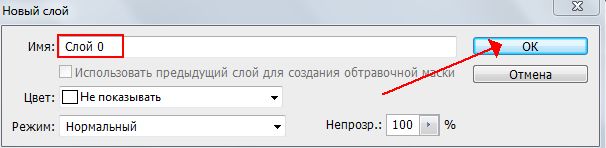
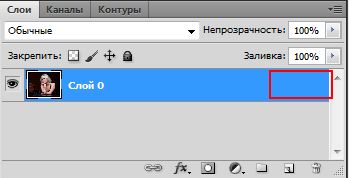
3. Теперь вызываем "Стили слоя", нажав на f:
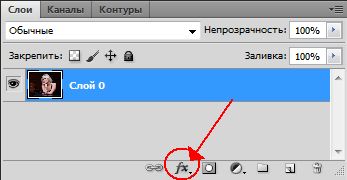
и выбираем параметр "Обводка"(я выбрала белый цвет. Если у Вас картинка светлая - обводку сделайте темную.)

4. Создаем новый слой и идем в Изображение - Размеры холста.
Как рассчитать на сколько мы должны увеличить размер?
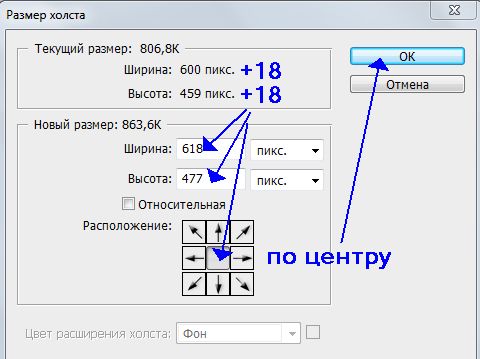
5. Редактирование - Выполнить заливку - Регулярный
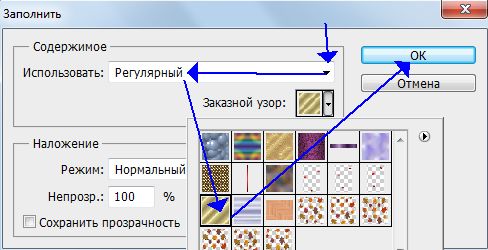
6. Снова идем в Слои и вызываем стили слоя и повторяем обводку, как в п.3
7. Зажимаем слой левой кнопкой мыши и перетаскиваем его под слой с картинкой
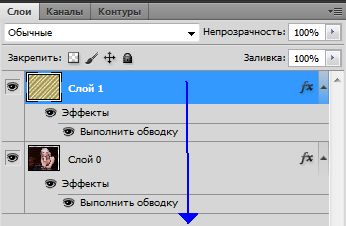

Слить оба слоя
8. Создаем новый слой.
9. Изображение - Размеры холста. (20х2)+(2х2)=44
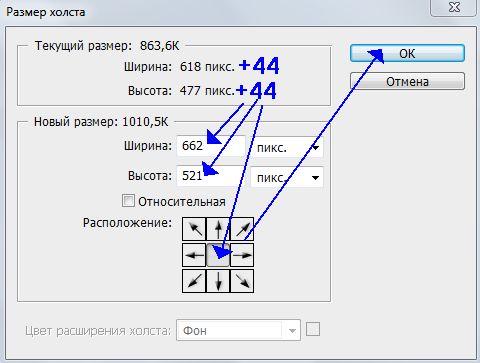
10. Редактирование - Выполнить заливку - Регулярный, как в п.5.
11. Перетащите слой под картинку.
12. Зажав Ctrl, кликните по иконке слоя

13. Выделение - Инвертировать.
14. Не снимая выделения, слить оба слоя.
15. Не снимая выделения, Фильтры - Filter Factory C - Tile Mix
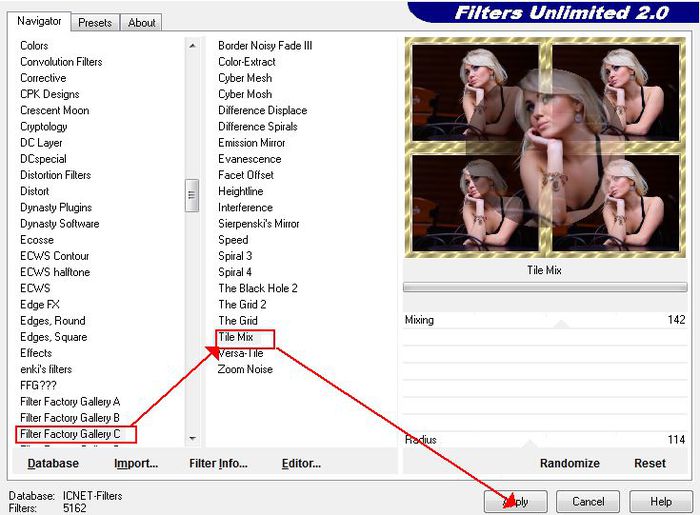
16. Выделение отменить.
17. Стиль слоя - обводка, как в п.3.
18. Украсьте декор или уголками.
Готово!

Фильтр Filter Factory(комплект)
1. Итак, открываем картинку(коллаж, фотографию)
2. Переводим фоновый слой в слой 0.
Для этого
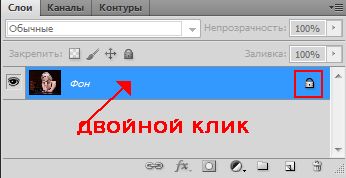
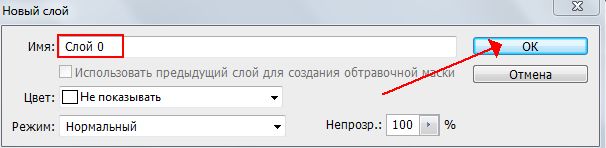
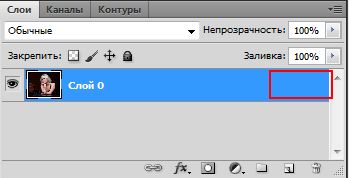
3. Теперь вызываем "Стили слоя", нажав на f:
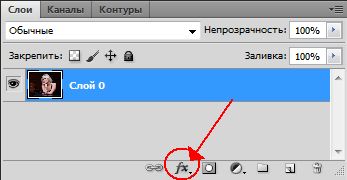
и выбираем параметр "Обводка"(я выбрала белый цвет. Если у Вас картинка светлая - обводку сделайте темную.)

4. Создаем новый слой и идем в Изображение - Размеры холста.
Как рассчитать на сколько мы должны увеличить размер?
Ширина рамочки 7 пикселей х 2 (увеличение на обе стороны от основного изображения) + 2 пикселя на обводку х 2 (с обеих сторон) = (7х2)+(2х2) = 18 пикселей.
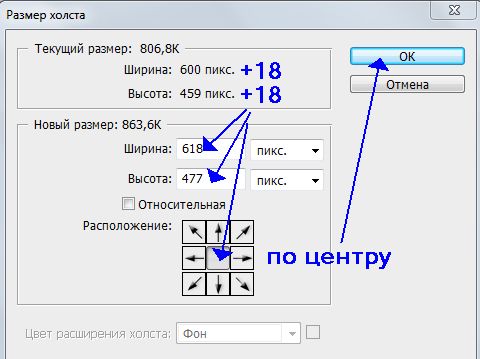
5. Редактирование - Выполнить заливку - Регулярный
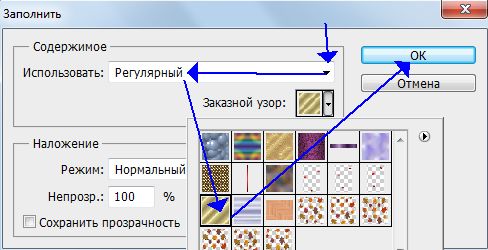
6. Снова идем в Слои и вызываем стили слоя и повторяем обводку, как в п.3
7. Зажимаем слой левой кнопкой мыши и перетаскиваем его под слой с картинкой
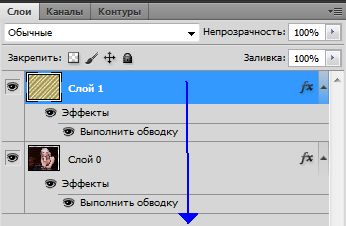

Слить оба слоя
8. Создаем новый слой.
9. Изображение - Размеры холста. (20х2)+(2х2)=44
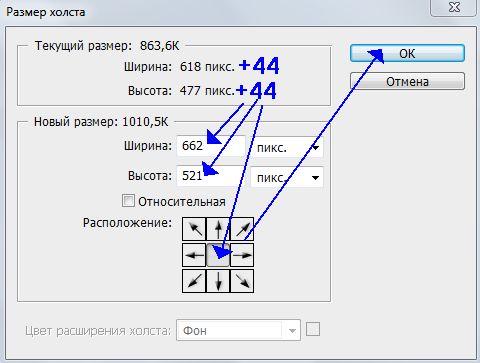
10. Редактирование - Выполнить заливку - Регулярный, как в п.5.
11. Перетащите слой под картинку.
12. Зажав Ctrl, кликните по иконке слоя

13. Выделение - Инвертировать.
14. Не снимая выделения, слить оба слоя.
15. Не снимая выделения, Фильтры - Filter Factory C - Tile Mix
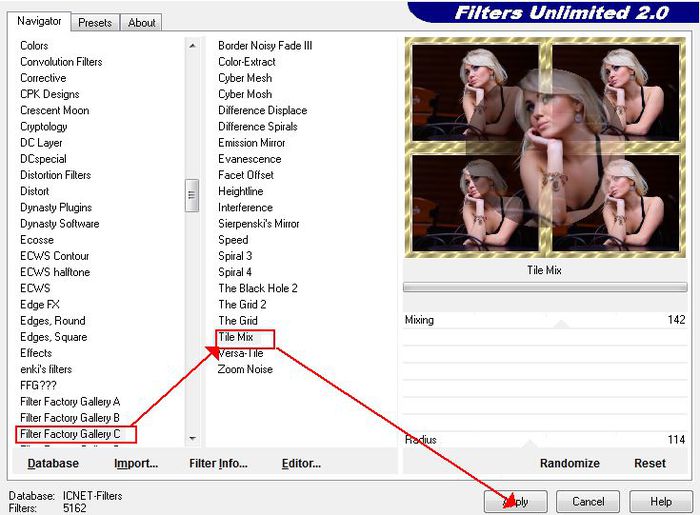
16. Выделение отменить.
17. Стиль слоя - обводка, как в п.3.
18. Украсьте декор или уголками.
Готово!
Серия сообщений "ФОТОШОПИМ ВМЕСТЕ":
Часть 1 - Картинка «Thank you»
Часть 2 - Нежность
...
Часть 94 - Коллаж "Reves violet"
Часть 95 - Коллаж "Женщина цвета осени"
Часть 96 - Золотая рамочка с фильтром Factory C в ФОТОШОПЕ
| Рубрики: | Фотошоп/-уроки ФШ |
| Комментировать | « Пред. запись — К дневнику — След. запись » | Страницы: [1] [Новые] |






